win11电脑名称怎么查询 win11如何查看电脑名称
更新时间:2024-03-11 10:24:39作者:runxin
随着市面各大厂商都推出了win11电脑设备,因此也能够满足用户体验的需求,而且很多用户也都会选择预装win11系统的电脑配置来使用,不过对于电脑默认的名称,很多用户都没有深入了解,对此win11电脑名称怎么查询呢?下面小编就给大家介绍win11如何查看电脑名称的完整内容。
具体方法如下:
方法一
1、在此电脑上右键点【属性】。
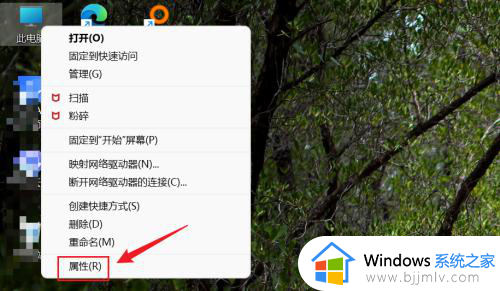
2、单击【高级系统设置】。
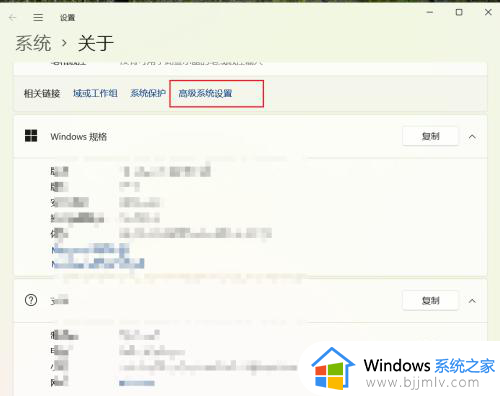
3、切换到【计算机名】选项卡,可以查看到计算机命名。
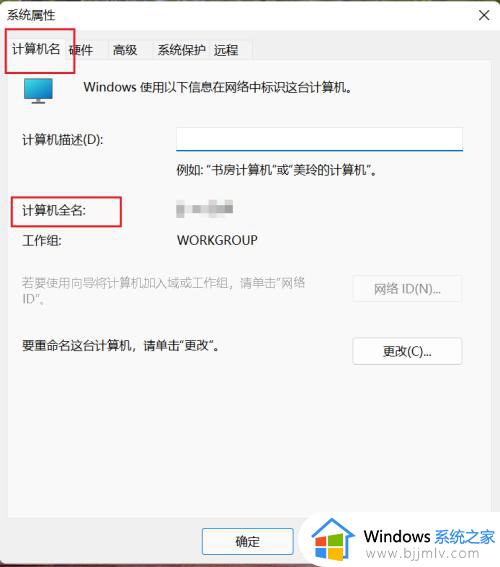
方法二
1、打开【运行】,输入cmd,点【确定】打开命令提示符。
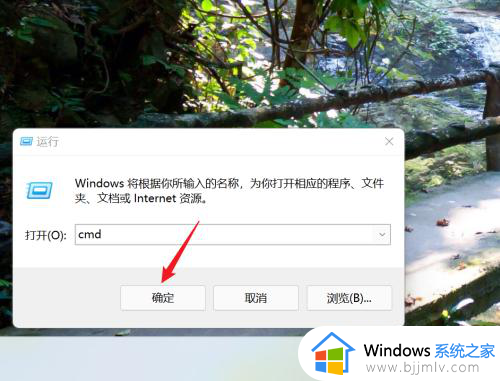
2、输入hostname命令,即可在命令提示符中查看计算机全名。
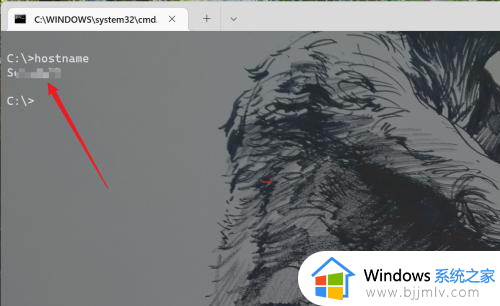
上述就是小编告诉大家的win11如何查看电脑名称的完整内容了,还有不懂得用户就可以根据小编的方法来操作吧,希望本文能够对大家有所帮助。
win11电脑名称怎么查询 win11如何查看电脑名称相关教程
- win11账户名称怎么改 win11电脑如何修改账户名称
- 怎样在win11上更改电脑名称 win11如何修改电脑名称
- win11怎么更改电脑名称 win11电脑名称在哪里设置
- 更改win11账户名称怎么操作 win11电脑如何更改账户名称
- win11电脑名称在哪里修改 win11更改电脑名称方法
- windows11账户名称怎么改 win11电脑账户名称如何更改
- win11账户名称怎么更改 更改win11电脑账户名称步骤
- win11电脑账户名称怎么改 win11系统更改账户名称的方法
- 更改账户名称win11怎么操作 win11如何更改账户名称
- win11怎样更改电脑账户名称 win11系统用户名怎么修改
- win11恢复出厂设置的教程 怎么把电脑恢复出厂设置win11
- win11控制面板打开方法 win11控制面板在哪里打开
- win11开机无法登录到你的账户怎么办 win11开机无法登录账号修复方案
- win11开机怎么跳过联网设置 如何跳过win11开机联网步骤
- 怎么把win11右键改成win10 win11右键菜单改回win10的步骤
- 怎么把win11任务栏变透明 win11系统底部任务栏透明设置方法
win11系统教程推荐
- 1 怎么把win11任务栏变透明 win11系统底部任务栏透明设置方法
- 2 win11开机时间不准怎么办 win11开机时间总是不对如何解决
- 3 windows 11如何关机 win11关机教程
- 4 win11更换字体样式设置方法 win11怎么更改字体样式
- 5 win11服务器管理器怎么打开 win11如何打开服务器管理器
- 6 0x00000040共享打印机win11怎么办 win11共享打印机错误0x00000040如何处理
- 7 win11桌面假死鼠标能动怎么办 win11桌面假死无响应鼠标能动怎么解决
- 8 win11录屏按钮是灰色的怎么办 win11录屏功能开始录制灰色解决方法
- 9 华硕电脑怎么分盘win11 win11华硕电脑分盘教程
- 10 win11开机任务栏卡死怎么办 win11开机任务栏卡住处理方法
win11系统推荐
- 1 番茄花园ghost win11 64位标准专业版下载v2024.07
- 2 深度技术ghost win11 64位中文免激活版下载v2024.06
- 3 深度技术ghost win11 64位稳定专业版下载v2024.06
- 4 番茄花园ghost win11 64位正式免激活版下载v2024.05
- 5 技术员联盟ghost win11 64位中文正式版下载v2024.05
- 6 系统之家ghost win11 64位最新家庭版下载v2024.04
- 7 ghost windows11 64位专业版原版下载v2024.04
- 8 惠普笔记本电脑ghost win11 64位专业永久激活版下载v2024.04
- 9 技术员联盟ghost win11 64位官方纯净版下载v2024.03
- 10 萝卜家园ghost win11 64位官方正式版下载v2024.03